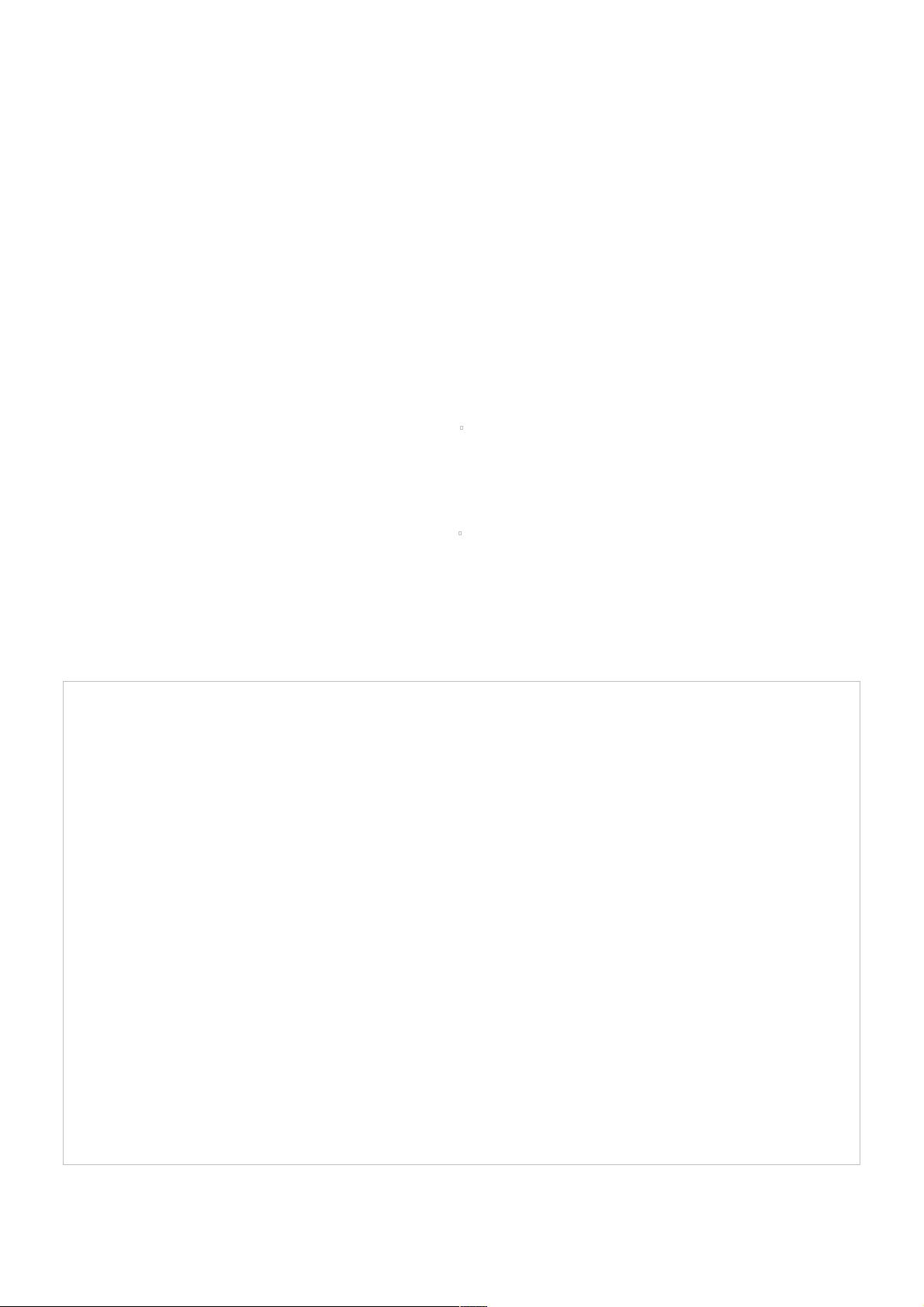Element-UI表格高级用法:自定义列内容与操作
版权申诉
169 浏览量
更新于2024-09-12
收藏 75KB PDF 举报
"Element-UI中的table表格组件是前端开发中常见的数据展示工具,尤其在后台管理系统中。本文总结了Element-UI表格的一些高级用法和技巧,包括自定义列内容、利用插槽进行功能扩展等。作者分享了在实际项目中遇到的问题及解决方案,并提供了GitHub上的示例代码供参考学习。"
Element-UI的table表格组件提供了丰富的API和定制选项,允许开发者根据需求创建各种复杂的表格布局和功能。以下是一些关键知识点:
1. **自定义列内容**:
在表格中,有时我们需要在某一列显示特殊内容或操作,如编辑、删除按钮。Element-UI的`<el-table-column>`组件支持`slot-scope`属性,通过这个属性我们可以插入自定义模板。例如,将操作按钮添加到每一行的最后,可以这样写:
```html
<el-table-column label="操作" width="160">
<template slot-scope="scope">
<el-button size="mini" type="primary" plain @click="showIndex(scope.$index)">编辑</el-button>
<el-button size="mini" type="danger" plain @click="deleteRow(scope.$index)">删除</el-button>
</template>
</el-table-column>
```
`scope.$index`用于获取当前行的索引,这样我们就可以根据索引执行特定的操作,如编辑或删除。
2. **事件监听与处理**:
通过`@click`等事件监听器,可以在按钮点击时触发相应的函数。例如,上面的代码中,`showIndex`和`deleteRow`函数会被调用,你可以在这里实现具体业务逻辑。
3. **API与插槽**:
官方文档(https://element.eleme.cn/#/zh-CN/component/table)提供了详细的API和示例,包括`table-column`的`scoped-slot`,它允许开发者完全控制列内容的呈现方式。
4. **示例项目**:
为了方便开发者理解,作者提供了一个GitHub项目(https://github.com/Hanxueqing/Element-table),包含了这些操作的实例代码。通过`git clone`、`npm install`和`npm run dev`,可以在本地运行这个项目,直接查看和调试代码。
5. **动态加载与更新数据**:
Element-UI的table组件还支持动态加载数据和数据更新。例如,可以通过监听API返回的异步数据,并使用`this.$refs.tableData.splice(index, 1, newData)`这样的方式来替换或插入行数据。
6. **表格状态管理**:
可以设置表格的可选择性、排序、过滤等功能,通过`ref`引用可以访问到表格实例,从而控制其状态,例如排序字段、排序方式等。
7. **复杂表格布局**:
表格中不仅可以包含文本,还可以嵌入图片、链接等其他HTML元素,甚至可以嵌套其他的Element-UI组件,实现更复杂的表格布局和交互。
Element-UI的table组件提供了强大的功能和灵活性,开发者可以根据具体需求进行深度定制,创建出满足业务场景的表格界面。结合官方文档和实际项目的示例,能够更好地理解和应用这些功能。
10965 浏览量
151 浏览量
555 浏览量
点击了解资源详情
点击了解资源详情
点击了解资源详情
点击了解资源详情
weixin_38640794
- 粉丝: 4
最新资源
- nitroproof:伪造硝基服务器防弹命令与操作指南
- Flash 8 中文教程手册:全面入门指南
- USB Redirector 6.0 汉化版:实现USB设备远程共享
- C#实现:在Windows窗体下探索生命游戏的奥秘
- 7805与7905封装的Tob263:深入解析与应用
- STM32旋转倒立摆控制源码解析
- z-tree增删改查实现与右键菜单仿IMO办公软件教程
- 深入解读EXFAT文件系统及其存储原理
- Extjs4中文API文档发布:汉化80%快速易用
- 摇不停DJ舞曲网:官方免费高音质在线播放器
- TortoiseSVN 1.8.8.25755版本发布:免费开源的版本控制客户端
- Python网络编程:掌握socket编程的要点
- MATLAB如何高效读取txt文件方法详解
- Unigui按钮特效实现与Delphi应用技巧
- Android界面优化:深入应用XML Shape技术
- 霹雳游侠制作的绿色网络电台软件体验